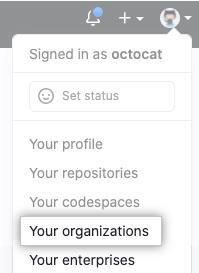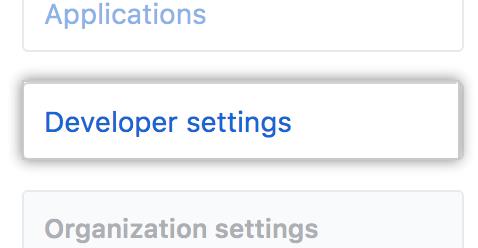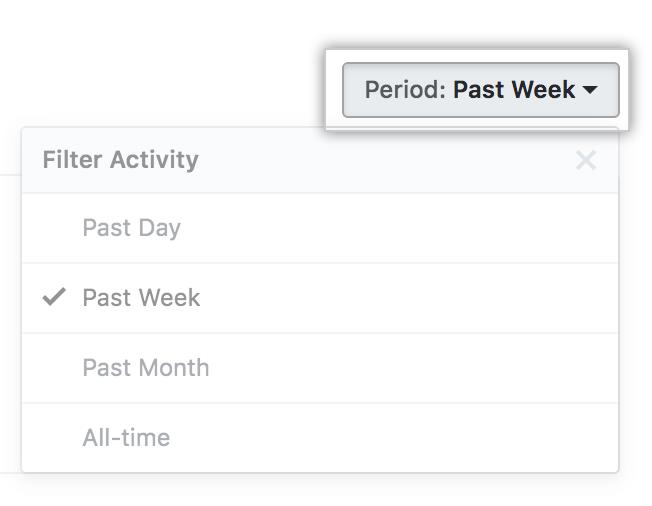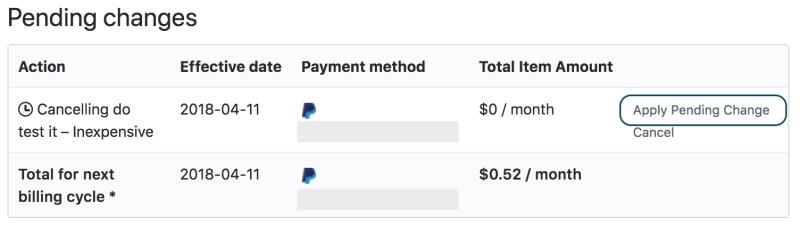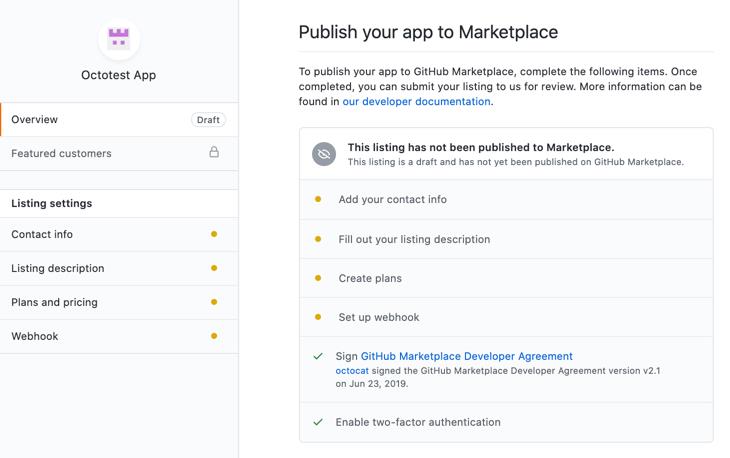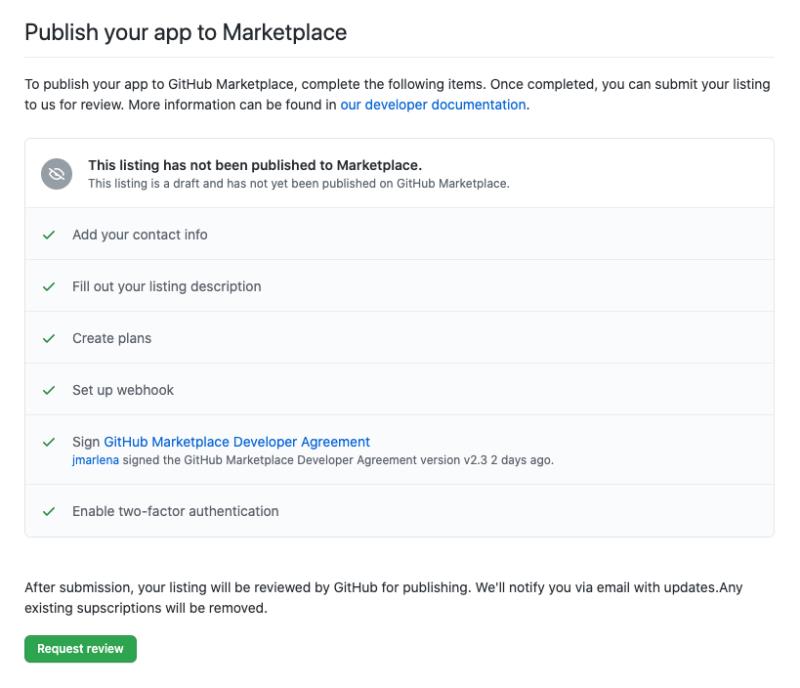درخواست تأیید ناشر
در گوشه سمت راست بالای GitHub ، روی عکس نمایه خود و سپس سازمان های خود کلیک کنید . روی تنظیمات کنار سازمان کلیک کنید . در نوار کناری سمت چپ ، روی تنظیمات برنامه نویس کلیک کنید . سپس ، در بخش "تنظیمات برنامه نویس" ، روی تأیید ناشر کلیک کنید . در بخش "تأیید ناشر" ، اطلاعات موجود در لیست چک را تکمیل کنید. روی درخواست تأیید صحت کلیک کنید ، GitHub جزئیات شما را بررسی می کند و پس از تکمیل تأیید ناشر به شما اطلاع می دهد.
مشاهده معیارهای فهرست شما
به منظور دسترسی به GitHub Marketplace Insights. در گوشه سمت راست بالای سایت ، روی عکس نمایه و سپس از منوی کشویی روی تنظیمات کلیک کنید. سپس ، در منوی نوار کناری سمت چپ ، روی تنظیمات توسعه دهنده کلیک کنید .
آیا می خواهید با برنامه GitHub Marketplace گردش کار توسعه دهندگان GitHub را بهبود بخشید؟ GitHub Marketplace مکانی است که توسعه دهندگان می توانند از ابزارهای رایگان و پولی استفاده کنند. این پلت فرم انواع مختلفی از ابزارها مانند Actions و Apps را به توسعه دهندگان ارائه می دهد ، که در آن هر ابزار نیاز به مراحل مختلف برای افزودن به پلت فرم دارد. این مقاله درباره شروع کار با GitHub Marketplace است.
درخواست تأیید ناشر
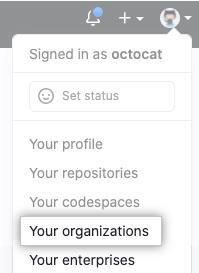
در گوشه سمت راست بالای GitHub ، روی عکس نمایه خود و سپس روی سازمان های خود کلیک کنید . روی تنظیمات کنار سازمان کلیک کنید . در نوار کناری سمت چپ ، روی تنظیمات برنامه نویس کلیک کنید . سپس ، در بخش "تنظیمات برنامه نویس" ، روی تأیید ناشر کلیک کنید . در بخش "تأیید ناشر" ، اطلاعات موجود در لیست چک را تکمیل کنید. روی درخواست تأیید صحت کلیک کنید ، GitHub جزئیات شما را بررسی می کند و پس از تکمیل تأیید ناشر به شما اطلاع می دهد.
مشاهده معیارهای فهرست شما
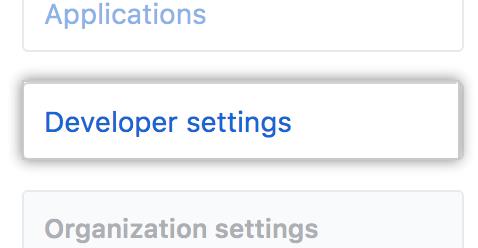
به منظور دسترسی به GitHub Marketplace Insights. در گوشه سمت راست بالای سایت ، روی عکس نمایه و سپس از منوی کشویی روی تنظیمات کلیک کنید. سپس ، در منوی نوار کناری سمت چپ ، روی تنظیمات توسعه دهنده کلیک کنید .
بسته به فهرست Marketplace که توسعه دهندگان احتمالاً مدیریت می کنند ، می توانید بر روی OAuth Apps یا GitHub Apps کلیک کنید . سپس ، در صفحه فرود تنظیمات برنامه ، به قسمت Marketplace رفته و روی List in Marketplace کلیک کنید. اگر پیش نویس قبلاً به عنوان فهرست پیش نویس Marketplace تکمیل شده بود ، روی ویرایش فهرست Marketplace کلیک کنید .
بر روی برگه Insights کلیک کنید ، جایی که به شما این امکان را می دهد تا با کلیک روی منوی کشویی Period در گوشه سمت راست بالای صفحه Insights ، دوره زمانی مختلف را انتخاب کنید.
مشاهده تراکنش های لیست شما
برای دسترسی به معاملات GitHub Marketplace. در گوشه سمت راست بالای هر صفحه ، روی عکس نمایه خود و سپس روی تنظیمات کلیک کنید . در نوار کناری سمت چپ ، روی تنظیمات برنامه نویس کلیک کنید .
در نوار کناری سمت چپ ، بسته به فهرست GitHub Marketplace که می خواهید مدیریت کنید ، گزینه ای برای کلیک بر روی OAuth Apps یا GitHub Apps دارید. اگر یک برنامه GitHub Marketplace ایجاد کرده اید ، باید برنامه GitHub را انتخاب کنید که می خواهید معاملات را برای آن مشاهده کنید.

در صفحه اصلی تنظیمات برنامه ، به قسمت Marketplace رفته و روی List in Marketplace کلیک کنید . اگر قبلاً فهرست پیش نویس Marketplace دارید ، روی ویرایش فهرست Marketplace کلیک کنید . اگر اجازه دادید برنامه ای که برای GitHub Marketplace ایجاد کرده اید هنگام ثبت نام برنامه توسط هر کاربر یا سازمانی نصب شود ، در حالی که بخش Marketplace فقط قابل مشاهده است.
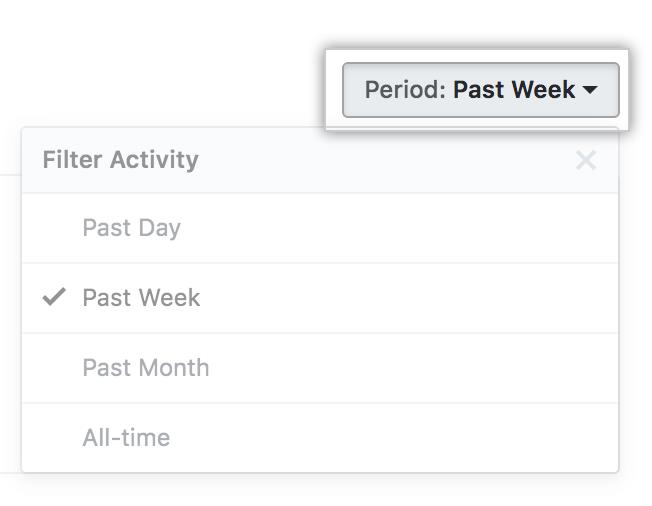
سپس بر روی تب Transaction کلیک کنید . سپس ، می توانید دوره زمانی مختلف را به صورت اختیاری با کلیک روی منوی کشویی Period در گوشه سمت راست بالای صفحه تراکنش ها انتخاب کنید.
برنامه خود را آزمایش می کنید
برای شبیه سازی هر یک از جریان های صورتحساب ، می توانید فهرست GitHub Marketplace را پیش نویس کنید. سناریوهای آزمایش شما ممکن است نیاز به تنظیم برنامه های فهرست بندی داشته باشد که آزمایشات رایگان را ارائه دهد و بین اشتراک های رایگان و پولی جابجا شود.
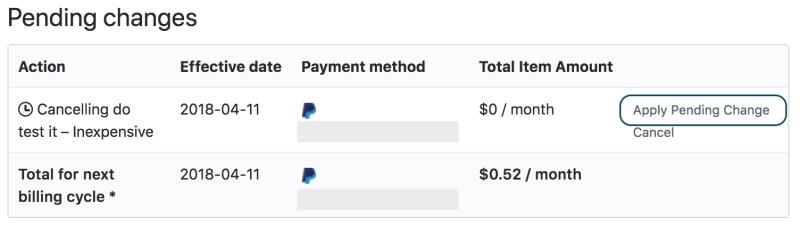
GitHub یک ویژگی فقط برای توسعه دهندگان به "Apple Pending Change" ارائه می دهد. با تهیه پیش نویس لیست بازارها در صفحه چرخه معلق (https://github.com/settings/billing#pending-cycle :) می توانید به اعمال تغییرات در حال انتظار برای برنامه ها دسترسی پیدا کنید .
تهیه فهرست برای برنامه شما
در نوار کناری سمت چپ ، روی بخش تنظیمات برنامه نویس کلیک کنید. در نوار کناری سمت چپ ، گزینه ای دارید که روی برنامه های OAuth یا GitHub کلیک کنید ، که بستگی به برنامه ای دارد که در GitHub Marketplace منتشر می کنید. باید برنامه ای را که می خواهید به GitHub Marketplace اضافه کنید انتخاب کنید.
در صفحه فرود تنظیمات برنامه ، به قسمت Marketplace رفته و بر روی List in Marketplace کلیک کنید . اگر قبلاً یک فهرست پیش نویس ایجاد کرده اید ، می توانید آن را ویرایش کنید.
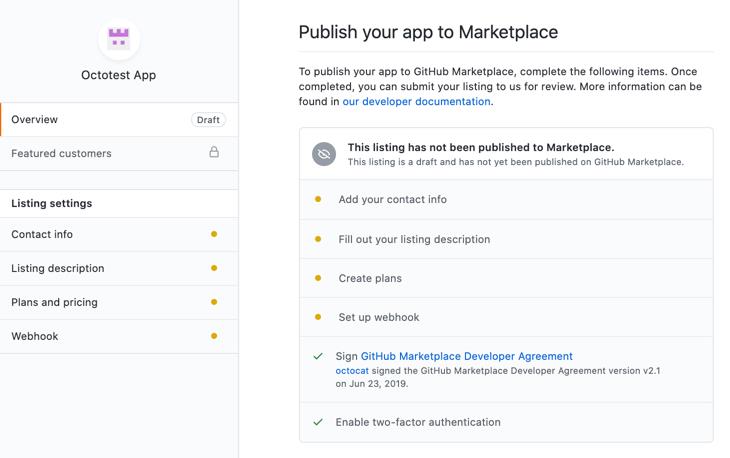
هنگامی که فهرست پیش نویس را ایجاد کردید ، نمای کلی قسمت هایی را مشاهده می کنید که قبل از تکمیل فهرست GitHub Marketplace باید طی شود.
تنظیم برنامه های قیمت گذاری برای لیست خود
برای ایجاد یک برنامه قیمت گذاری برای فهرست GitHub Marketplace خود ، روی Plans and pricing در نوار کناری سمت چپ صفحه فهرست GitHub Marketplace خود کلیک کنید.

اگر برنامه قیمت گذاری برای فهرست GitHub Marketplace شما دیگر مورد نیاز نیست ، یا اگر نیاز به تنظیم جزئیات قیمت گذاری دارید ، می توانید آن را حذف کنید.
ارسال لیست خود برای انتشار
هنگامی که فهرست برنامه شما با الزامات GitHub Marketplace مطابقت دارد ، می توانید برنامه را ارسال کنید. در بالا سمت چپ صفحه فهرست برنامه ، روی Overview کلیک کنید .
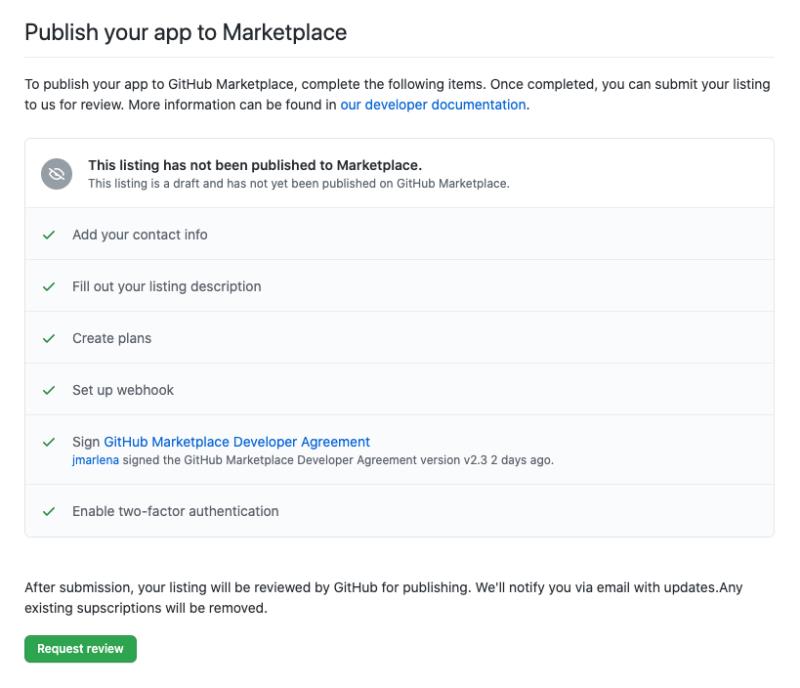
برای ارسال فهرست برنامه تکمیل شده خود ، روی درخواست بازبینی کلیک کنید . یک متخصص در GitHub با اطلاعات اضافی با شما تماس می گیرد.
خلاصه
استفاده از GitHub Marketplace به عنوان یک توزیع کننده منبع باز ابزارهایی که توسعه دهندگان را برای گسترش و بهبود گردش کار GitHub با ابزارها و برنامه های غنی و پولی رایگان و رایگان برای پروژه های نرم افزاری خود سود می برد. خوشحال می شوم در مورد نحوه استفاده GitHub Marketplace از سایر توسعه دهندگان از ابزارهایی که ایجاد کرده اید و در پلت فرم منتشر کرده اید ، مطلع شوید. اگر به طور کلی تازه شروع به کار با GitHub کرده اید ، پستهای قبلی مجموعه ما را مطالعه کنید - شروع به کار با GitHub - سلام جهانی ، شروع به کار با GitHub - مبانی کنترل منبع ، شروع کار با GitHub - حسابهای رایگان در مقابل پرداخت ، شروع به کار با GitHub - نکات و ترفندها ، شروع به کار با برنامه حامیان GitHub برای کسب درآمد از برنامه Windows خود.در اینجا درباره GitHub Marketplace بیشتر بدانید .